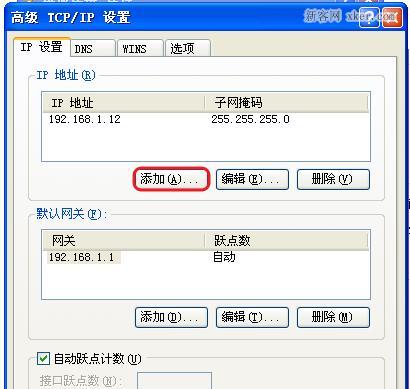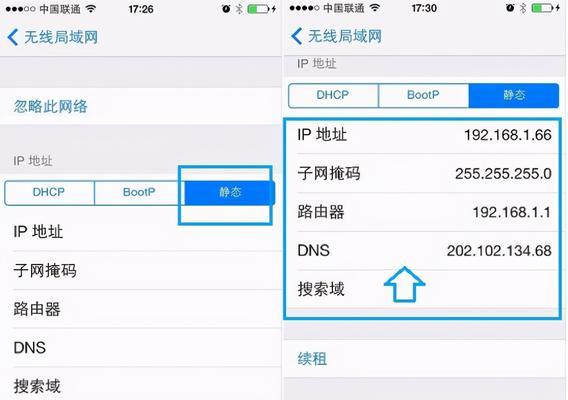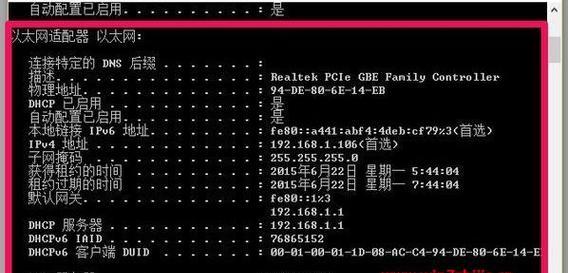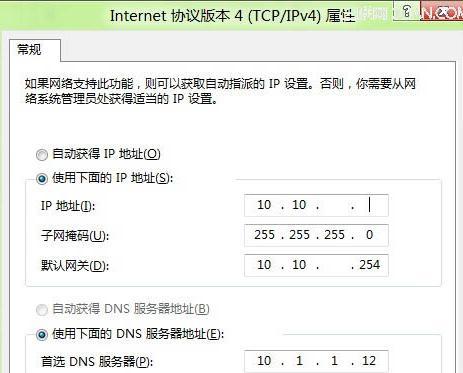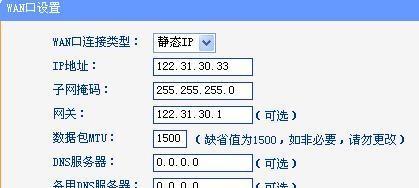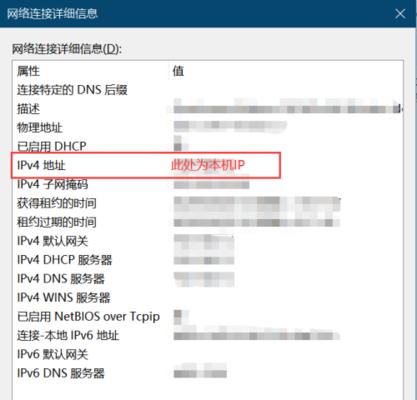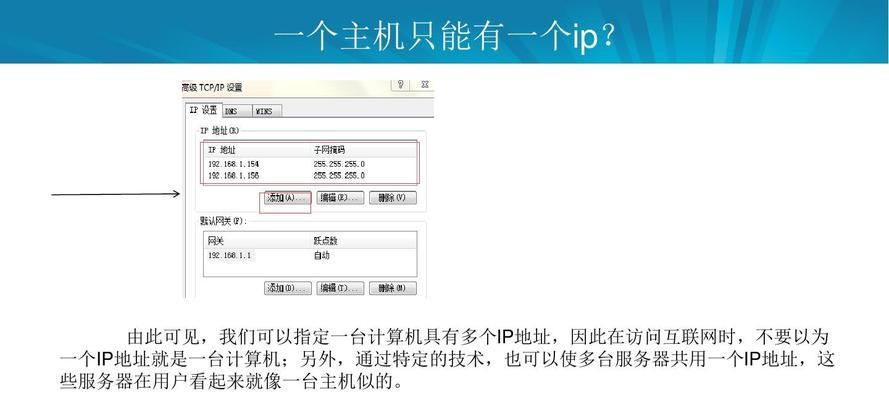在办公环境中,我们经常需要将文件打印出来以备使用或归档。而为了能够正确连接打印机并顺利完成打印任务,我们需要知道打印机的IP地址和端口信息。本文将介绍如何轻松查看打印机的IP地址和端口,以提高工作效率。
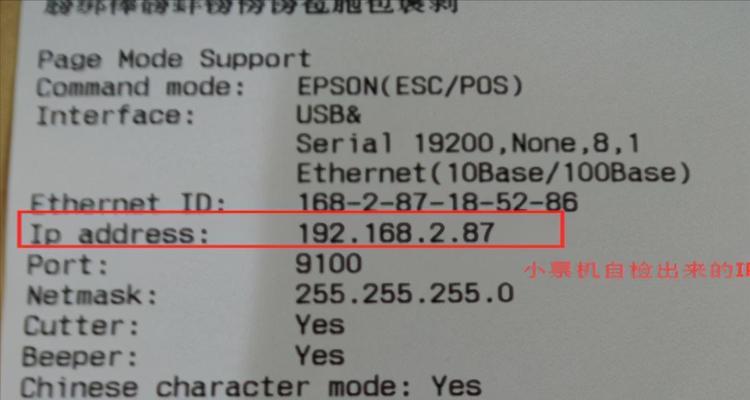
1.打开控制面板
2.进入设备和打印机设置
3.右键点击目标打印机
4.选择“打印机属性”
5.在属性窗口中切换至“端口”选项卡
6.查看IP地址和端口信息
7.使用打印机控制面板查看网络设置
8.寻找网络配置或网络信息选项
9.查看打印机的网络配置
10.使用打印机显示屏幕查看网络设置
11.进入打印机的设置菜单
12.寻找网络设置或网络信息选项
13.查看打印机的网络配置
14.使用管理软件远程查看打印机信息
15.下载安装合适的管理软件并查看打印机信息
1.打开控制面板:在Windows操作系统中点击开始按钮,然后选择控制面板。
2.进入设备和打印机设置:在控制面板界面中,找到“设备和打印机”选项并点击进入。
3.右键点击目标打印机:在设备和打印机界面中,找到目标打印机的图标,右键点击该图标。
4.选择“打印机属性”:在右键菜单中,选择“打印机属性”。
5.在属性窗口中切换至“端口”选项卡:在打印机属性窗口中,找到并点击“端口”选项卡。
6.查看IP地址和端口信息:在端口选项卡中,可以看到与该打印机相关的IP地址和端口信息。
7.使用打印机控制面板查看网络设置:在打印机本身的控制面板上,我们也可以查看到网络设置信息。
8.寻找网络配置或网络信息选项:在打印机控制面板上,寻找类似于“网络配置”或“网络信息”之类的选项。
9.查看打印机的网络配置:在网络配置或网络信息选项中,我们可以查看到打印机的IP地址和端口等相关信息。
10.使用打印机显示屏幕查看网络设置:某些打印机具备显示屏幕功能,可以直接在显示屏上查看网络设置。
11.进入打印机的设置菜单:通过操作打印机上的物理按键或菜单,进入打印机的设置菜单。
12.寻找网络设置或网络信息选项:在打印机设置菜单中,找到类似于“网络设置”或“网络信息”之类的选项。
13.查看打印机的网络配置:在网络设置或网络信息选项中,我们可以查看到打印机的IP地址和端口等相关信息。
14.使用管理软件远程查看打印机信息:对于一些高级打印机,可以通过管理软件远程查看打印机信息。
15.下载安装合适的管理软件并查看打印机信息:根据打印机型号,在官方网站或相关资源平台下载并安装适用于该型号的管理软件,然后使用该软件查看打印机信息。
通过以上方法,我们可以轻松获取打印机的IP地址和端口信息,从而正确连接打印机并提高工作效率。无论是通过控制面板、打印机控制面板、打印机显示屏幕还是管理软件,都可以快速获取所需信息。在办公环境中,了解打印机的网络配置是非常重要的,它有助于我们更好地管理和操作打印机。
简单方法帮助您轻松找到打印机的网络信息
在现代工作环境中,打印机成为了一个必不可少的设备。然而,有时我们需要知道打印机的IP地址和端口以便进行设置或故障排除。本文将介绍一些简单的方法,帮助您快速查找打印机的网络信息。
一:通过打印机控制面板查看基本信息
打开打印机的控制面板,通常可以在打印机本身的显示屏上找到。在菜单中寻找"网络设置"或类似选项,然后查找“IP地址”和“端口”等信息。这种方法适用于具有显示屏的某些高级打印机。
二:通过打印机手册查找网络信息
如果您已经丢失了打印机的手册,可以在制造商的官方网站上找到电子版本。在手册中,查找关于网络设置或配置的章节,并寻找与IP地址和端口相关的信息。这通常是一种有效的方法,因为手册通常提供了详细的指导。
三:使用Windows操作系统的网络设置来查找打印机信息
在Windows操作系统中,您可以通过控制面板中的“设备和打印机”选项来查找已安装的打印机。找到您想要查看信息的打印机,右键单击并选择“属性”。在“属性”窗口中,点击“端口”选项卡即可找到IP地址和端口信息。
四:使用网络打印配置页面来查找信息
许多打印机都提供了一个网络打印配置页面,可以通过浏览器访问。要查找打印机的IP地址和端口,请在浏览器中输入打印机的IP地址,并在登录页面输入用户名和密码。一旦登录成功,您将能够看到网络设置和打印机的信息。
五:通过打印机驱动程序查找信息
您还可以通过打印机驱动程序来查找IP地址和端口信息。在Windows操作系统中,打开控制面板,找到“设备和打印机”选项,然后右键单击所需的打印机并选择“属性”。在“属性”窗口中,点击“驱动程序”选项卡,您将能够找到相应的网络信息。
六:使用命令行工具查看打印机信息
对于有经验的用户,可以使用命令行工具来查看打印机的IP地址和端口。在Windows系统中,打开命令提示符,并输入命令“ping打印机IP地址”,然后按回车键。系统将显示与打印机相关的网络信息。
七:通过路由器管理页面查找信息
如果您无法直接访问打印机的网络设置页面,还可以通过路由器的管理页面查找信息。在浏览器中输入路由器的IP地址,并使用正确的用户名和密码登录。在路由器的管理页面中,查找与打印机相关的设备列表,并找到IP地址和端口信息。
八:使用专业网络工具查找打印机信息
对于网络技术专家或管理员,使用专业的网络工具可能是最简单和最准确的方法。这些工具可以扫描整个网络,找到所有连接的设备,并显示IP地址和端口信息。常用的工具包括Nmap、AngryIPScanner等。
九:通过打印机控制面板重置网络设置
如果您已经尝试了以上方法,仍然无法找到打印机的IP地址和端口,可以尝试通过打印机控制面板上的“网络设置重置”选项来恢复出厂设置。这可能会导致打印机与网络断开连接,但也会重置所有网络设置,使您能够重新配置它们。
十:联系制造商获取帮助
如果您对以上方法仍然感到困惑或无法找到所需的网络信息,建议您直接联系打印机制造商的技术支持部门。他们通常会提供详细的步骤和指导,帮助您找到打印机的IP地址和端口。
十一:查找打印机IP地址和端口的重要性
了解打印机的IP地址和端口对于网络设置、故障排除和连接其他设备非常重要。准确的网络信息可以确保打印机在网络中正常运行,并且能够与其他设备进行通信。
十二:注意保护打印机的网络安全
在查找打印机的网络信息时,要注意保护打印机的安全。确保您的打印机具有强密码,并且只有授权人员可以访问和更改网络设置。
十三:定期更新打印机固件
为了保持打印机的安全性和性能,定期更新打印机固件也是非常重要的。固件更新通常包括安全补丁和功能改进,确保打印机始终具备最新的网络保护措施。
十四:查找打印机IP地址和端口的方法
通过控制面板、手册、操作系统设置、网络配置页面、驱动程序、命令行工具、路由器管理页面、专业网络工具、重置网络设置和联系制造商等方法,您可以轻松地找到打印机的IP地址和端口。确保打印机的网络信息正确无误,将使其在网络中更加稳定和可靠。
在本文中,我们介绍了15种方法来查看打印机的IP地址和端口。无论您是普通用户还是网络技术专家,这些方法都能帮助您找到所需的网络信息。请记住,保护打印机的网络安全也非常重要,定期更新固件以确保打印机始终处于最佳状态。